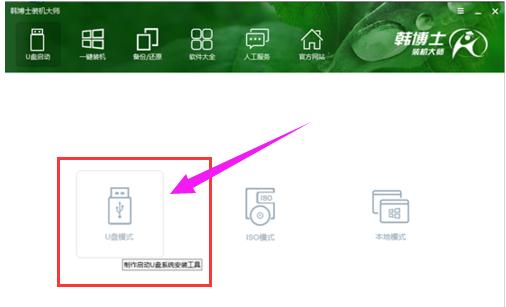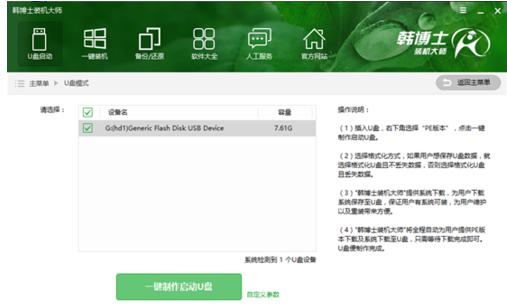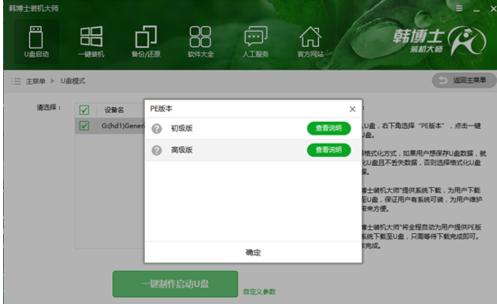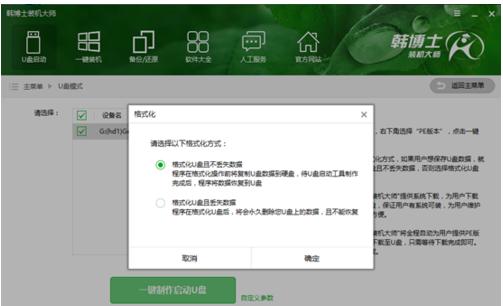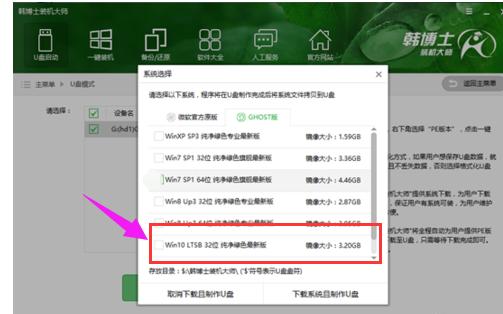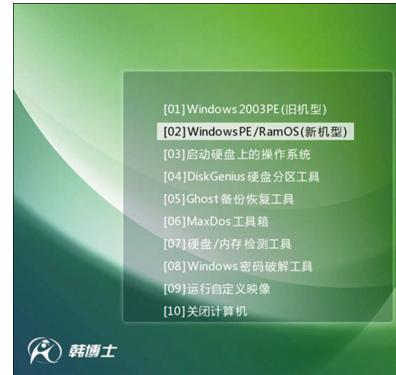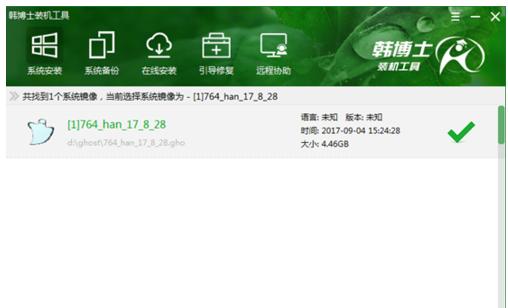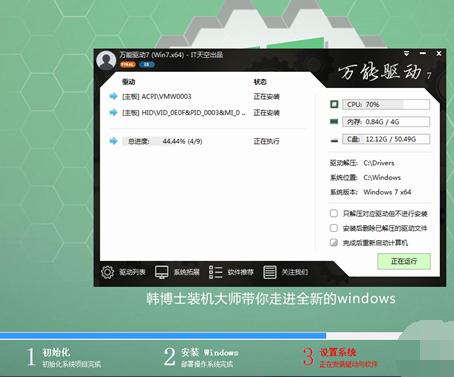推薦系統(tǒng)下載分類: 最新Windows10系統(tǒng)下載 最新Windows7系統(tǒng)下載 xp系統(tǒng)下載 電腦公司W(wǎng)indows7 64位裝機萬能版下載
韓博士系統(tǒng)裝機大師,本教程教您韓博士怎么安裝win10系統(tǒng)
發(fā)布時間:2021-10-25 文章來源:xp下載站 瀏覽:
|
U盤的稱呼最早來源于朗科科技生產(chǎn)的一種新型存儲設(shè)備,名曰“優(yōu)盤”,使用USB接口進行連接。U盤連接到電腦的USB接口后,U盤的資料可與電腦交換。而之后生產(chǎn)的類似技術(shù)的設(shè)備由于朗科已進行專利注冊,而不能再稱之為“優(yōu)盤”,而改稱“U盤”。后來,U盤這個稱呼因其簡單易記而因而廣為人知,是移動存儲設(shè)備之一。現(xiàn)在市面上出現(xiàn)了許多支持多種端口的U盤,即三通U盤(USB電腦端口、iOS蘋果接口、安卓接口)。 隨著win10的普及,大部分新電腦都是預(yù)裝win10系統(tǒng),很多用戶買了新電腦也打算安裝win10系統(tǒng),但是不知道新電腦安裝win10步驟是怎樣的,win10安裝教程很簡單,使用韓博士系統(tǒng)裝機大師即可,下面,小編給大家準備了韓博士安裝win10系統(tǒng)的操作圖文了。 win10系統(tǒng)使用量已經(jīng)逐漸攀升,如今已經(jīng)逼近win7系統(tǒng),這得益于win10系統(tǒng)的免費政策,隨著免費升級停止后,win10熱度依舊不減,最近有用戶要給全新電腦裝win10系統(tǒng),但是不清楚具體的步驟,使用韓博士系統(tǒng)裝機大師吧,下面,小編跟大家介紹韓博士安裝win10系統(tǒng)的操作技巧。 韓博士怎么安裝win10系統(tǒng) 準備工具: 韓博士裝機大師 一個8G以上的u盤 打開韓博士裝機大師,點擊“U盤啟動”,選擇“U盤模式”
裝機大師載圖1 在U盤模式中,勾選需要制作為啟動盤的U盤,點擊右下角的PE版本,可以選擇制作U盤所搭載的PE。
裝機大師載圖2 在此推薦功能全面的高級版。然后點擊“一鍵制作啟動U盤”。
安裝系統(tǒng)載圖3 接下來可以選擇是否保留數(shù)據(jù)。如果U盤內(nèi)有重要數(shù)據(jù),可以選擇“格式化U盤且不丟失數(shù)據(jù)”。這樣一來在U盤啟動盤制作完成后,會將原本的數(shù)據(jù)還原到U盤中。
win10載圖4 緊接著是【系統(tǒng)選擇】功能,韓博士在制作U盤啟動盤的同時提供了系統(tǒng)下載,可以順便勾選你需要的系統(tǒng),因為系統(tǒng)文件較大在制作PE系統(tǒng)過程會有點久,請大家耐心等待一下,在這里選擇win10系統(tǒng),然后點擊“選擇”。
韓博士載圖5 接下來韓博士裝機大師就會幫我們下載系統(tǒng)并制作成U盤啟動盤。制作成功后,重啟電腦,并通過U盤啟動快捷鍵設(shè)置U盤為第一啟動項,進入到PE系統(tǒng)。U盤啟動快捷鍵可以通過韓博士進行查看。
裝機大師載圖6 進入到PE系統(tǒng)后,勾選U盤內(nèi)的系統(tǒng),選擇所要安裝的分區(qū),點擊安裝系統(tǒng)進行安裝。此過程中請不要斷開電源,以免安裝失敗。此外,安裝完成后記得拔掉U盤,然后再進行重啟電腦。
win10載圖7 重啟電腦后會進行系統(tǒng)部署,并安裝系統(tǒng)所需的驅(qū)動。這樣一來就不會出現(xiàn)因為驅(qū)動缺少導(dǎo)致無法上網(wǎng)等問題發(fā)生了。
安裝系統(tǒng)載圖8 系統(tǒng)部署完成即可進入到系統(tǒng)中,體驗全新的系統(tǒng)。
韓博士載圖9 以上就是韓博士安裝win10系統(tǒng)的操作教程了。 U盤有USB接口,是USB設(shè)備。如果操作系統(tǒng)是WindowsXP/Vista/Win7/Linux/PrayayaQ3或是蘋果系統(tǒng)的話,將U盤直接插到機箱前面板或后面的USB接口上,系統(tǒng)就會自動識別。 |